なんだ、簡単なことだった!
今週のご質問です。
デスクトップにあるアイコンが小さくて見づらいので大きく表示したいんですけど、どうするの?
【回答】
デスクトップの何もないところで右クリック
→「表示」をポイントして
→「大きいアイコン」をクリックする。

最初から「大きいアイコン」になっていて、これ以上大きくできない場合は、別の方法がありますので、ご希望の方は個別にご相談ください。
小林NORI


2020年 今年もよろしくお願い致します。
さて、今日はLINEの使い方のお話です。
みなさんの中にも、家族や親戚でLINEグループを作ったことがきっかけでLINEを始めた方も少なくないかと思います。
私は、このお正月の親戚の集まりで、20名ほどのLINEグループを作りました!
家族のグループはあっても、親戚のは無かったのです。
新年会でそれぞれが撮った写真をそのグループに送れば、全員がすぐにみられるのでとっても便利!
そのときに、ただトーク画面に送るより、「アルバム」に送ると便利ですよ~ という記事は
2016年4月に、川上先生が紹介してくれました。
新しく作った親戚のグループでも、新年会の写真を「アルバム」に送って皆で楽しんでいます。
他の人も同じアルバムに追加していくことができます。
今年の新年会では、小学生になった姪の子供が、バイオリンの演奏を披露してくれました。
その時に撮影した「動画」はアルバムには追加できないんです。
アルバムは「静止画」のみ。
そんな時に便利なのが「ノート」です。
5分以内の動画なら「ノート」に保存すれば、すぐにみんなに見てもらえます。
トークに載せた写真や動画は、一定期間が過ぎると見れなくなってしまいますが、
アルバムやノートに入れたものは、期限無く見れるのが便利です。
ノートの場所は
グループのトーク画面を出して、画面右上の三本線のマークをタップ。

こんな画面が出てくるので、「ノート」をタップします。
その後の画面で、右下の緑の+印をタップして出てくるのが次の画面。
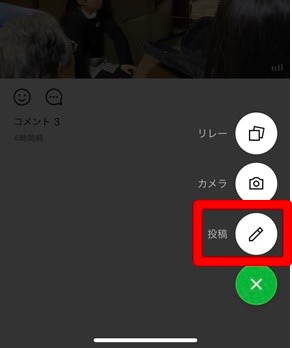
「投稿」をタップすると、スマホ内の写真や動画が表示されますので、
送りたい動画をタップして、最後は画面右上の「投稿」を押せば完了です。
ちょっとわかりずらいかもしれませんが、ずっと見たい、見せたい動画をLINEで送るときにはとっても便利ですので、ぜひ使ってみてくださいね。
小林NORI